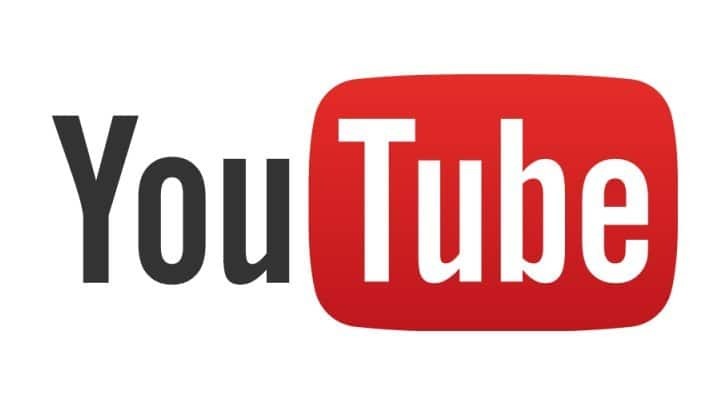
YouTube har oppdatert verktøyet Blur Faces, noe som gjør verktøyet mer nøyaktig og enkelt å bruke. Oppdateringen ble kunngjort av Ryan Stevens, en programvareingeniør på YouTube. Selskapet introduserte først verktøyet for ansikts uskarphet i 2012. Målet var å anonymisere ansikter i videoer.
Verktøyet var ikke veldig nøyaktig da det ble introdusert for første gang. Det ville bare uskarpe ansiktene algoritmen kunne oppdage. Verktøyet ble forbedret i februar 2016, som støttet uskarphet av objekter selv om de beveget seg rundt i videoen. Den siste oppdateringen til verktøyet Blur Faces forbedrer den ytterligere, som Stevens skriver i sin kunngjøring:
Verktøyet viser nå bilder av ansiktene i videoen, og skaperne klikker ganske enkelt på et bilde for å uskarpe personen i hele videoen.
Steven hevder at Googles ansiktsgjenkjenningsalgoritme er i stand til å gjenkjenne den samme personen i forskjellige tilfeller av videoen.
Verktøyet er designet for en rekke situasjoner som vi ser i YouTube-videoer, inkludert brukere som har på seg briller, okklusjon (ansiktet blokkeres, for eksempel ved en hånd), og folk som forlater videoen og kommer tilbake seinere.
Slik får YouTubers tilgang til verktøyet:
- Åpne videosjefen til Creator Studio på YouTube.
- Velg videoen du vil legge til uskarpe ansikter.
- Velg fanen Forbedringer.
- Du finner underfanen "uskarpe effekter" der. Velg den.
- Velg redigeringsknappen ved siden av uskarpe ansikter.
Brukeren må kanskje vente en stund før Googles algoritme er ferdig med videoen din. Algoritmen fungerer ved å bryte videoen i flere biter av bilder, og oppdage ansikter på hver av disse bildene individuelt. Når ansiktene har blitt oppdaget på hver enkelt ramme, blir de matchet for å beregne hvem disse ansiktene tilhører. I løpet av denne tiden er brukeren fri til å forlate siden og gjøre noe annet på YouTube.
Når behandlingen er fullført, viser verktøyet ansikter til de forskjellige personene som er tilstede i videoen. Brukeren kan velge å uskarpe ett, flere eller alle ansiktene i videoen. Videoen er innebygd på samme side, slik at brukeren kan forhåndsvise utdataene. Til slutt, når brukeren velger lagringsknappen, vil prosessen være fullført. Brukeren vil også ha muligheten til å lagre den uskarpe videoen som en ny video.
RELATERTE STORIER DU TRENGER Å KONTROLLERE:
- YouTube-appen fungerer ikke på Xbox One [FIX]
- YouTube-videoer stopper ved start på Windows 10 [Fix]


![Beklager, denne videoen kan ikke redigeres YouTube-feil [EXPERT FIX]](/f/94c526fd23dafd8dbb4f833266b85048.jpg?width=300&height=460)